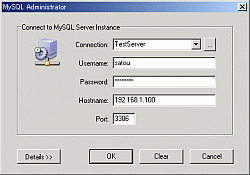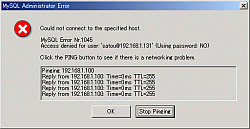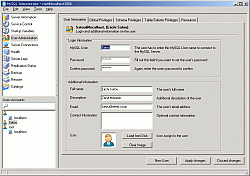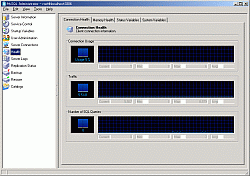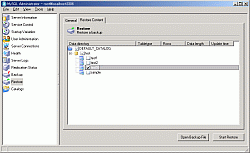本連載の第2回目に「MySQL純正GUI管理ツールの開発が進む」と題して,より手軽にMySQLを操作することをテーマにMySQL Control Centerの各機能を紹介した。しかし,バックアップ/リストアがないなど,管理者向けには物足りない部分があった。
今回は,本年2月から公開が開始されたMySQL Administratorを紹介する。MySQL Administratorは,MySQLの管理者向けの機能を提供する。より洗練されたGUIを持ち,商用ソフトウエアの管理ツールと見間違えるほどだ。
注意しなければいけないのは,現在のMySQL Administratorが機能評価版であることだ。MySQL Control Centerは,現在点で0.9.4といういかにも製品前のバージョン・ナンバーである。MySQL Administratorは,1.0.1からスタートしているので,最初のリリースから2カ月が経過して若干のバージョンアップを行っている程度だ。現時点のMySQL Administratorは,1.0.2b-alphaである。
MySQL Administratorをインストール
原稿執筆時点では,Linux版とWindows版が公開されている。どちらのバージョンもインストール・スクリプトと圧縮のみの2タイプがダウンロード可能だ。インストール・スクリプトを使用すれば,簡単にインストールできる。
MySQL Administratorは,その名前のとおりMySQLサーバーを管理するためのツールだ。これまでコマンド・ベースで実行していた管理処理をGUIで実施できる。
表1●MySQL Administratorの機能
| カ テゴリ | 概 要 | 図 |
| Server Information | サーバーのインフォメーション(起動時にデフォルト表示) | 3 |
| Service Control | サービスの停止およびmy.ini の指定などが可能 | |
| Startup Variables | サーバー起動時の設定 | |
| Server Connections | ユーザー別の接続状態 | |
| User Administration | ユー ザー管理 | 4, 5 |
| Health | サーバーの稼動状況(グラフ表示) | 6 |
| Server Logs | ログを表示(Error Log/Slow Log/General Log) | |
| Backup | バックアップを作成/実行 (mysqldump) | 7 |
| Restore | リストアを実行 | 8 |
| Replication Status | レプリケーション状況を表示 | |
| Catalogs | テーブルやインデックスの設定内容表示とテーブルのメンテナンス | 9 |
スペースの関係もありすべては紹介できないが,主な機能を説明しよう。
MySQL Administratorを起動すると,写真1[拡大表示]のような接続先を入力するダイアログボックスが表示される。Username,Password,Hostnameを入力して,[OK]ボタンをクリックすれば接続して初期画面となる。
ローカルマシンのMySQLに接続するならば,Hostnameには,「localhost」と入力する。接続先は,事前に名前を付けて登録が可能だ。登録済みの接続先は,Connectionにてプルダウン表示および選択できる。
何らかの理由で接続できない場合,写真2[拡大表示]のようにエラーメッセージを表示する。このエラーメッセージは,Hostnameで指定したマシンにPingを実行する機能があり,ネットワーク接続を簡単に確認することができる。
サーバーと接続が確立すると写真3[拡大表示]のように接続したサーバーの概要(Server Information)が表示される。
User Administrationによるユーザー管理
User Administrationでは,ユーザー管理を行うことができる。[User Information][Global Privileges][Schema Privileges][Table Column Privileges][Resources]と5種類のタブによって,詳細にユーザーの設定が可能だ。
[User Information]タブでは,ユーザーの基本的な設定を行う写真4[拡大表示]。詳細は,他の4つのタブにて行う。
[Table Column Privileges]タブを選択すると,テーブルおよびカラム単位でセキュリティ設定が可能だ(写真5[拡大表示])。
サーバーの状態をリアルタイムで表示するHealth
Healthでは,サーバーの状態をリアルタイムで表示する。接続状況(グラフ),メモリー使用状況(グラフ),ステータス(SHOW STATUS),システム(SHOW VARIABLES)の4種類の表示を選択できる。
グラフ表示は,写真6[拡大表示]のようにWindows風の表示となっており,ギミック的ではあるが,サーバーの状況を把握できる。
バックアップとリストア
MySQL Administratorの特徴として,GUIによるバックアップとリストアがある。
データベースの構築やテーブルのメンテナンスは,プログラマが行う場合が多い。それも頻繁に行うことは少ない。日常のバックアップ作業は,運用担当者が定期的に行う作業であり,GUIにより簡単に行えれば,安定的に運用できる。
Backupでは,バックアップの内容をプロジェクトとして名前を付けて保存できる。名前で簡単に呼び出し,実行が可能だ。写真7[拡大表示]のようにテーブルを選択できるので,細かいバックアップ作業が可能だ。
Restoreは,Backupで保存されたファイルを基にリストアを行う(写真8[拡大表示])。バックアップされているデータから目的のテーブルのみをリストアすることも可能だ。
なお,現時点では,日本語の文字コードの取り扱いに問題があるようで,バックアップした日本語のデータをリストアすることができなかった。
テーブルやインデックスの設定内容を確認するCatalogs
Catalogsでは,テーブルやインデックスの設定内容を確認できる。残念なのは,データまで参照することはできない。
テーブルに関しては,Optimize(最適化),Check(検査),Repair(修復)が可能となっている。写真9[拡大表示]は,Optimize(最適化)の例である。
日本語対応はこれから
残念ながら現時点では,MySQL Administratorは日本語の対応は行っていない。
しかし,それほど悲観しなくてもいい。MySQL Administratorは,リソース・ファイル(メニューなどの表示の元となるファイル)がXMLファイルとなっている。MySQL Control CenterでもMySQLユーザー会のメンバーが,日本語化を行ったリソース・ファイルを公開している。MySQL Administratorも容易に日本語表示が可能になるだろう。
今回は,2004年2月にリリースされたMySQL Administratorを紹介した。画面が整っているので,安定版のように思える。しかし,まだ製品評価版であり,これから我々ユーザーの手でブラッシュアップが必要なことを忘れないでほしい。
■著者紹介 佐藤栄一(さとうえいいち)
ゼンド・オープンソースシステムズ株式会社 アーキテクト MySQL担当。ゼンド・オープンソースシステムズは,オープンソースによるシステム構築を提案し,情報化投資削減の実現を目指して平成14年12月に設立。PHPのコア技術者が設立したイスラエルZend Technologiesと提携関係にあり,Zend製品の販売,サポートおよびLAMPおよびLAPPによるシステム構築を推進している。平成15年8月より,MySQL ABのリセーラとしてライセンス,サポート,コンサルティングの提供を行っている。